Cara menggunakan pemeriksa ejaan di Word
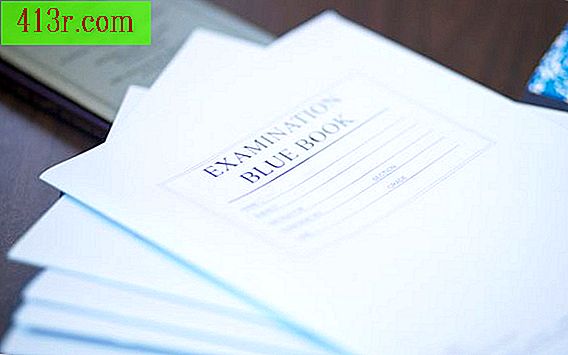
Langkah 1
Sorot teks yang ingin Anda periksa ejaan atau posisikan kursor di mana saja dalam dokumen untuk memeriksa teks lengkap.
Langkah 2
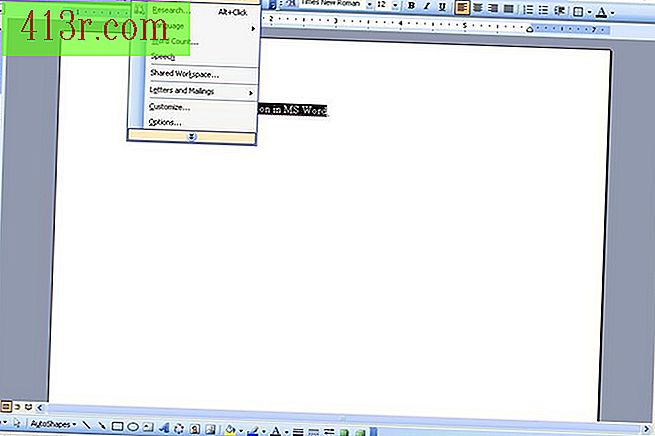 Simpan
Simpan Pilih "Tools" di toolbar standar dan pilih "Ejaan dan Tata Bahasa" dari menu drop-down.
Langkah 3
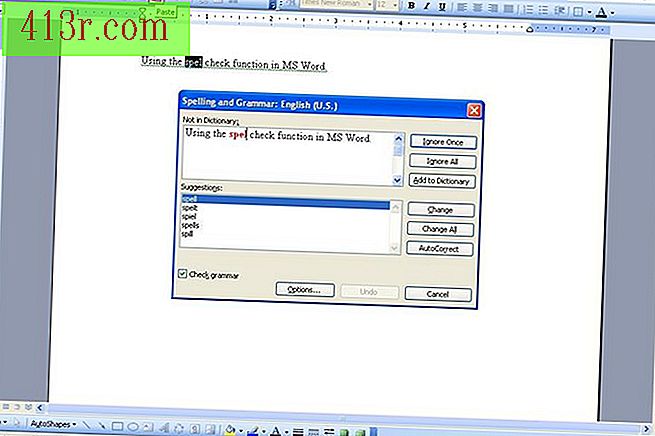 Simpan
Simpan Periksa kata atau frasa yang ditandai dalam kotak dialog "Ejaan dan Tata Bahasa" yang diaktifkan.
Langkah 4
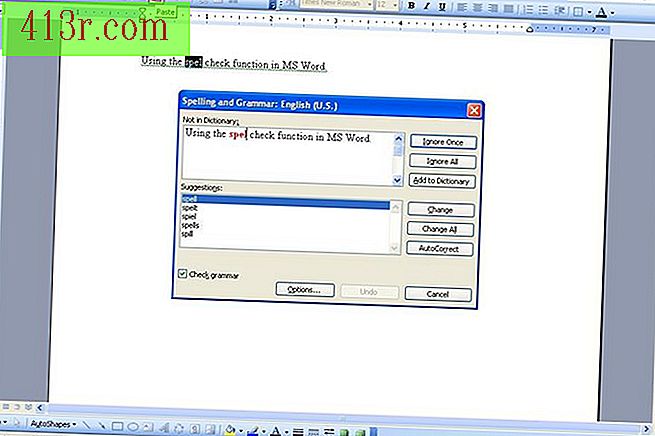 Simpan
Simpan Periksa jendela saran di bagian bawah jendela "Ejaan dan Tata Bahasa" untuk koreksi.
Langkah 5
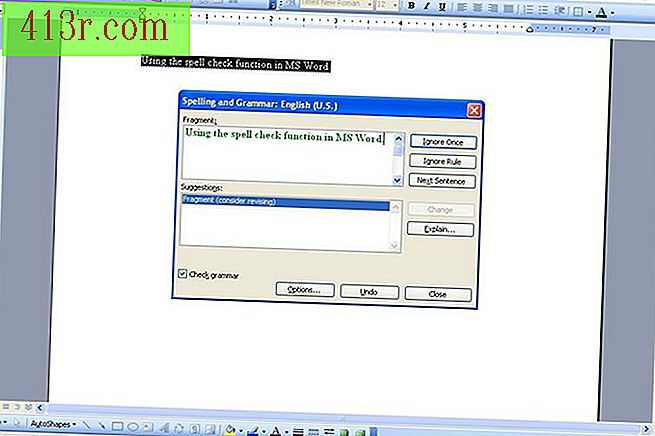 Simpan
Simpan Klik "Ubah" untuk melakukan koreksi yang disarankan. Ini akan menggantikan kata asli dengan ejaan yang benar.
Langkah 6
Pilih "Ubah semua" jika semua kasus kesalahan ejaan ini harus diperbaiki dalam dokumen.
Langkah 7
Pilih opsi "Abaikan sekali" atau "Abaikan semuanya" jika Anda tidak memerlukan koreksi ini atau jika semua waktu kata itu muncul harus diabaikan.







